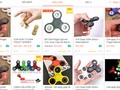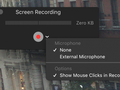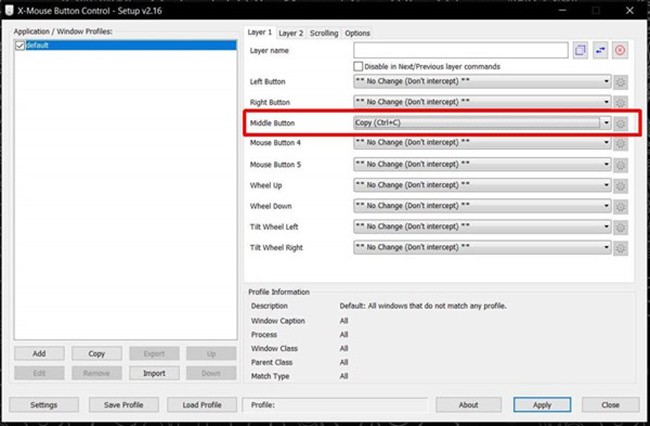
Về cơ bản, bên cạch tác dụng chính dùng để cuộn trang, nút cuộn chuột (hay còn gọi là bánh xe, nằm ở giữa chuột phải và chuột trái) tùy thuộc vào nhà sản xuất, sẽ được tích hợp thêm một (hoặc nhiều) công tắc phía dưới nhằm cho phép người dùng có thể thực hiện những hành vi/tác vụ nhất định, chẳng hạn như mở nhanh thẻ tab mới từ một liên kết hoặc nhấn để đóng một thẻ bất kỳ trên giao diện trình duyệt, hay dùng để kéo thả cho thanh cuộn. Tuy nhiên, ngoài những chức năng được thiết lập mặc định, nút cuộn chuột gần như không được người dùng sử dụng cho được bất kỳ điều gì. Điều này thực sự khá lãng phí trong khi chúng ta có thể thiết lập cho phím này một thao tác nào đó hữu ích hơn. Thật may mắn, với công cụ X-Mouse Button Control (XMBC), bạn có thể thay đổi hành vi/tác vụ mặc định của nút cuộn chuột sao cho phù hợp với cách sử dụng của mình nhất. Theo đó, đầu tiên, bạn hãy truy cập vào trang chủ để tải về XMBC thông qua liên kết tại đây. Trong giao diện chính, hãy nhấn vào liên kết Latest version để tải về bản cài đặt (với định dạng .exe.) hoặc tải về bản dùng nhanh Portable version (định dạng .zip) Một khi đã cài đặt và khởi chạy, trong thẻ Layer 1 của giao diện chính vừa xuất hiện, bạn hãy nhấn vào trình đơn thả xuống của mục Middle Button. Tại đây, XMBC cung cấp khá nhiều hành vi/tác vụ cho nút cuộn chuột, chẳng hạn như thay thế phím tắt Atl + Tab nếu như thường xuyên làm việc trên nhiều cửa số, hoặc dùng nút cuộn chuột để kéo- thả các tập tin, Enter, Esc, Forward, Maximize Window, Open Control Panel và một loạt các hành vi/tác vụ khác. Khi đó, hãy chọn một hành vi/tác vụ mình muốn, sau đó nhấn Apply để XMBC áp dụng thay đổi. Lưu ý, công cụ này sẽ áp dụng các thiết lập ngay lập tức mà không yêu cầu người dùng phải khởi động lại máy. Hơn nữa, việc tùy chỉnh này sẽ áp dụng trên mọi cửa sổ ứng dụng đang chạy (chế độ Default trong khung bên trái), bao gồm cả Explorer. Ví dụ, chúng tôi sẽ làm mẫu với tùy chọn hành vi Copy (Ctrl+C) để thay thế cho các thao tác sao chép text hoặc file vào bộ nhớ tạm như ảnh GIF phía dưới.
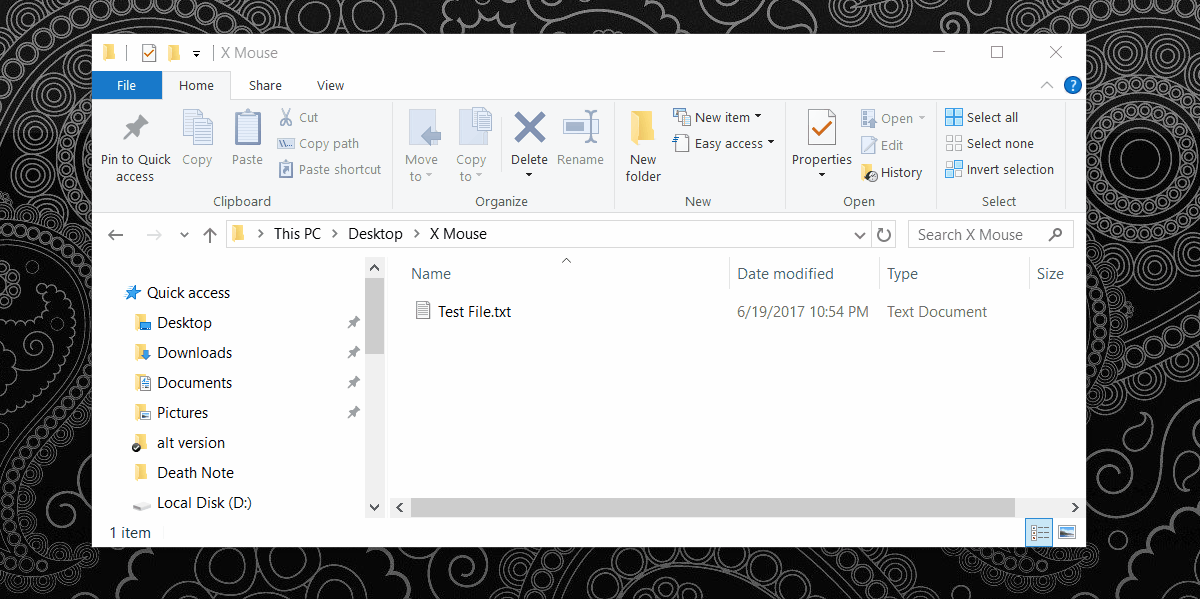
Ngoài chế độ Default, XMBC cũng cho phép người dùng bổ sung một số ứng dụng cụ thể vào danh sách profile ở khung bên trái, giúp người dùng có thêm nhiều hành vi/tác vụ hơn khi họ mở nhiều cửa sổ trên màn hình desktop.
Theo đó, để thực hiện, bạn hãy nhấn nút Add, sau đó chọn ứng dụng mình muốn trong hộp thoại vừa xuất hiện. Tiếp đến, chọn hành vi/tác vụ mà mình muốn như hướng dẫn trên là hoàn tất. Đặc biệt hơn, ngoài nút cuộn chuột, bạn cũng có thể mở rộng khả năng thao tác trên các phím chuột khác. Tuy nhiên, việc này sẽ ảnh hưởng rất nhiều đến cách dùng chuột của bạn.
Theo PC World VN
http://www.pcworld.com.vn/articles/cong-nghe/lam-the-nao/2017/06/1252088/thu-thuat-windows-do-tinh-nang-cho-nut-cuon-chuot/